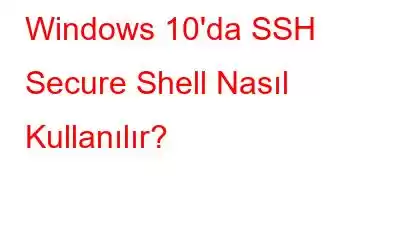Veri paylaşmak için bilgisayarınızı uzak bir masaüstüne veya ağ üzerinden bağlamak istiyorsanız Güvenli Kabuk gereklidir. Bu blogda Windows 10'da SSH Secure Shell'in nasıl kullanılacağını öğreneceğiz. SSH Secure Shell, bir cihaz ile internet dahil herhangi bir ağ arasındaki iletişim sistemi olarak kabul edilebilir. Bu sistem, şifrelenmiş olduğundan güvenlidir ve bilgisayar korsanlarının veya diğer casus yazılımların, reklam yazılımlarının ve kötü amaçlı yazılımların, kullanıcının hangi siteleri veya konumları ziyaret ettiği veya hangi konumlardan veri aldığına ilişkin ayrıntıları elde etmesini önler. Linux işletim sistemlerinin Windows'tan daha güvenli olduğu biliniyor çünkü geliştiriciler en başından beri önceden yüklenmiş bir varsayılan SSH Secure Shell aracı sağladılar ve bu araca terminal komutu kullanılarak erişilebilir. Ancak Windows 10 için bir SSH İstemcisi merak ediyorsanız kullanılabilecek birkaç seçenek vardır.
Windows 10'da Neden SSH İstemcisine İhtiyacınız Var?
Bizden önce SSH güvenli kabuğu aracılığıyla bir ağa bağlanmanıza yardımcı olabilecek beş araca geçelim. Size Windows 10'da SSH İstemcisinin faydalarından bahsedeyim.
SSH Güvenli Kabuğu, güvenliğin sağlanmasına yardımcı olabilir özellikle Linux ve diğer UNIX tabanlı sistemlerde uzak terminallere erişim. Bu, yalnızca Windows 10 makinenizi bir SSH istemcisine dönüştürerek erişilebilen herhangi bir SSH Sunucusuna erişim durumunda da geçerlidir. SSH Secure Shell, web sitelerini yönetmek ve yedeklemek isteyenler için de önemlidir. Lafı daha fazla uzatmadan Windows 10 için beş SSH istemcisini kontrol edelim:
Uygulamanın Adı Açıklama Windows 10'da Windows 10 Grafik Kullanıcı Arayüzü için PuTTY Windows PowerShell Komut satırına sahip yerleşik Windows aracı Google Chrome için Secure Shell Tarayıcı tabanlı SSH aracı Cygwin Terminali ile Windows 10'da OpenSSH En güçlü Komut Satırı Aracı FileZilla'nın SSH FTP Özelliği SSH üzerinden dosya aktarımı.Aşağıda Windows 10 için her SSH istemcisi hakkında biraz açıklama yaptım.
Ayrıca Okuyun: Arızalı bir Windows PC'ye Erişmek İçin SSH Sunucusu Nasıl Kullanılır
En İyi SSH İstemcisi Windows 10 için
1. Windows 10 için PuTTY
Resim Kaynağı: PuttyWindows 10 için PuTTY, Windows bilgisayarınızdaki herhangi bir SSH sunucusuna bağlanmanın kolay ve hızlı bir yoludur. Adımlar, kurulum dosyasının web sitesinden indirilmesini, kurulmasını ve ardından yürütülebilir dosyayı açarak uzak bir sunucuya bağlanmayı içerir. Elbette Ana Bilgisayar Adını veya IP adresini t ile girmeniz gerekecektir. Kullanıcı adı ve şifre. Diğer özellikler şunlardır:
- Arayüz biraz eski moda ve zor görünüyor ancak kullanımı kolay.
- Tüm oturum bilgileri Windows 10 için PuTTY'ye kaydedilebilir.
- Kullanıcılar her bağlantı için farklı bir profil ayarlayabilir.
İndirin: Windows 10 için PuTTY (Ücretsiz)
Ayrıca Okuyun: Nasıl Gizlenirim? Ücretsiz IP Adresi ve Anonimliğin Korunması mı?
2. SSH için Windows PowerShell
Windows 10 bilgisayarınıza üçüncü taraf yazılım yüklemekten hoşlanmıyorsanız, bilgisayarınızı Windows 10'da SSH İstemcisine dönüştürmek için bir Microsoft çözümü var. Windows PowerShell, Windows'ta tanıtıldı 7'dir ve Komut İstemi özelliğinden daha güçlüdür. Ayrıca yakın zamanda Windows 10 için OpenSSH desteğinin eklendiği ve bunun ilk olarak PowerShell'e dahil edilmesi gerektiği kamuoyuna duyuruldu. Windows 10 için OpenSSH aracılığıyla SSH Secure Shell'i aşılama adımları şunlardır:
1. Adım: Ayarlar penceresini açmak için Windows + I tuşuna basın.
2. Adım: Listelenen birçok seçenek arasından Uygulamalar'ı tıklayın ve ardından Uygulamalar ve Özellikler'e gidin.
3. Adım: Şimdi İsteğe Bağlı Özellikler'i tıklayın ve ardından Özellik Ekle'ye tıklayın.
4. Adım: Aşağı kaydırın ve Windows 10 için OpenSSH'yi bulun.
5. Adım: Bilgisayarınızı Windows 10 için bir SSH İstemcisi haline getirmek için onu seçin ve Yükle'ye tıklayın
6. Adım: Yeniden Başlat bilgisayarınızı açın ve ardından Windows 10'da PowerShell'i açın.
Not: Şimdi sizden şifreyi girmenizi isteyecek bir bağlantı komutu yazmanız gerekiyor ve bir ağa bağlanacaksınız. SSH güvenli kabuk uzak sunucusu.
Ayrıca Okuyun: Systweak VPN – IP Adresinizi Gizleyin ve Web'e Anonim Olarak Gezin
3. Google Chrome için Secure Shell
Konu yazılım sektörü olduğunda Google en iyi çözüm sağlayıcılardan biri olmuştur ve bilgisayarınızı güvenli hale getirmek için kendi SSH Secure Shell aracına sahiptir. Windows 10'da bir SSH istemcisi. Bu, Google Chrome Tarayıcısına bir uzantı olarak eklenebilen Google'ın SSH Secure Shell Uygulaması aracılığıyla mümkündür. SSH İstemcisi Chrome Web Mağazası'ndan ücretsiz olarak yüklenebilir ve yüklendikten sonra; ağınızdaki cihazlara erişim söz konusu olduğunda internet bağlantısı olmadan çevrimdışı olarak çalıştırılabilir.
- Chrome tarayıcı sekmesinde açıldığı için kullanıcı arayüzünün kullanımı kolay ve basittir.
- işlemin kullanımı da oldukça kolaydır ve kullanıcının Chrome Tarayıcıda Kimlik Bilgilerini ve Ana Bilgisayar Adını girmesini gerektirir.
- SSH Secure Shell Uygulaması ayrı ve özel bir pencerede açılabilir.
- SSH Secure Shell Uygulaması, Windows, macOS, Linux ve Chrome OS gibi birden fazla platformda mevcuttur.
İndirin: Google Chrome için SSH Secure Shell Uygulaması
Ayrıca Okuyun: Dinamik Kilit Özelliğiyle Windows 10'un Güvenliği Nasıl Sağlanır
4. Cygwin Terminali ile Windows 10'da OpenSSH
Görüntü Kaynağı: CygwinWindows İşletim Sistemi kullanıcılarının mümkün olan en az komut satırı uygulamalarını kullandığı bir gerçektir. Linux, Unix tabanlı ve hatta Mac OS kullanıcıları gibi diğer işletim sistemi kullanıcıları, bir şey için terminal komutunu birçok kez kullanmak zorundadır. SSS güvenli kabuk kullanırken grafiksel arayüzü tercih edenler için Windows 10 için PuTTY'yi en iyi seçenek olarak öneriyorum. Ancak komut satırlarını keşfetmeye hazırsanız, bilgisayarınızı Windows 10'da bir SSH istemcisi yapmak için Windows 10'da OpenSSH'yi Cygwin Terminali ile kullanabilirsiniz. Özelliklerden bazıları şunlardır:
- Cygwin Terminalli Windows 10'daki OpenSSH, birden fazla seçeneğe sahip büyük bir pakettir ancak kullanıcılar ilgili paketi yalnızca kurulum sırasında kurmayı seçebilirler.
- Kurulumu zor bir uygulama/araçtır.
- SSH Secure Shell sunucusuna bağlanmak için Linux tabanlı komutları kullanır.
İndirin: Cygwin Terminali ile Windows 10'da OpenSSH (Ücretsiz)
Ayrıca Okuyun: Nasıl Windows 10'da “İnternet Güvenliği Yok” Hatasını Düzeltmek İster misiniz?
5. FileZilla ile FTP Üzerinden SSH
Görüntü Kaynağı: FileZillaBilgisayarınızı Windows 10'da bir SSH istemcisine dönüştürmek için son seçenek FileZilla ile Dosya Aktarım Protokolü üzerinden SSH Güvenli Kabuk kullanmaktır. Dosyaların veya yüklemelerin daha güvenli aktarımına sahiptir ve SSH Dosya Aktarım Protokolünü (SFTP) destekler. FileZilla'da SSH Güvenli kabuğunu kullanma adımları şunlardır:
1. Adım.Yeni bir bağlantı oluşturmak için Dosya Aç'a ve ardından Başlatma Yöneticisi'ne tıklayın.
2. Adım. Ardından Protokol olarak SFTP'yi seçerek Yeni Site ekleyin.
3. Adım.Sunucu IP adresini veya Ana Bilgisayar Adını birlikte yazın. kimlik bilgileri.
4. Adım. Tüm dosya aktarımlarını SSH Secure Shell üzerinden yapmak için Bağlan'a tıklayın.
İndirin: FileZilla (Ücretsiz)
Ayrıca Okuyun: Windows 10'da Dosya ve Klasörleri Komut İstemiyle Güvenli Bir Şekilde Gizleme
Windows 10 için Hangi SSH İstemcisini Kullanmalısınız?Bunlar Bilgisayarınızı Windows 10 için SSH istemcisine dönüştürmek için kullanabileceğiniz en iyi beş SSH Secure Shell uygulamasıdır. Sizin için doğru olanı seçme kararınızı etkileyecek olan tamamen bu süreci nasıl kullanmak istediğinize bağlıdır. Örneğin, Windows Varsayılan seçeneğini kullanmak istiyorsanız Windows 10 için PowerShell kullanan OpenSSH doğru seçimdir. Ancak tarayıcıda kullanmayı seviyorsanız Google SSH Secure Shell uygulaması doğru seçimdir.
Bizi sosyal medyada takip edin – . Sorularınız veya önerileriniz için lütfen aşağıdaki yorumlar bölümünde bize bildirin. Size bir çözümle geri dönmek isteriz. Teknolojiyle ilgili sık karşılaşılan sorunların çözümlerinin yanı sıra ipuçlarını ve püf noktalarını düzenli olarak yayınlıyoruz.
Okunma: 0